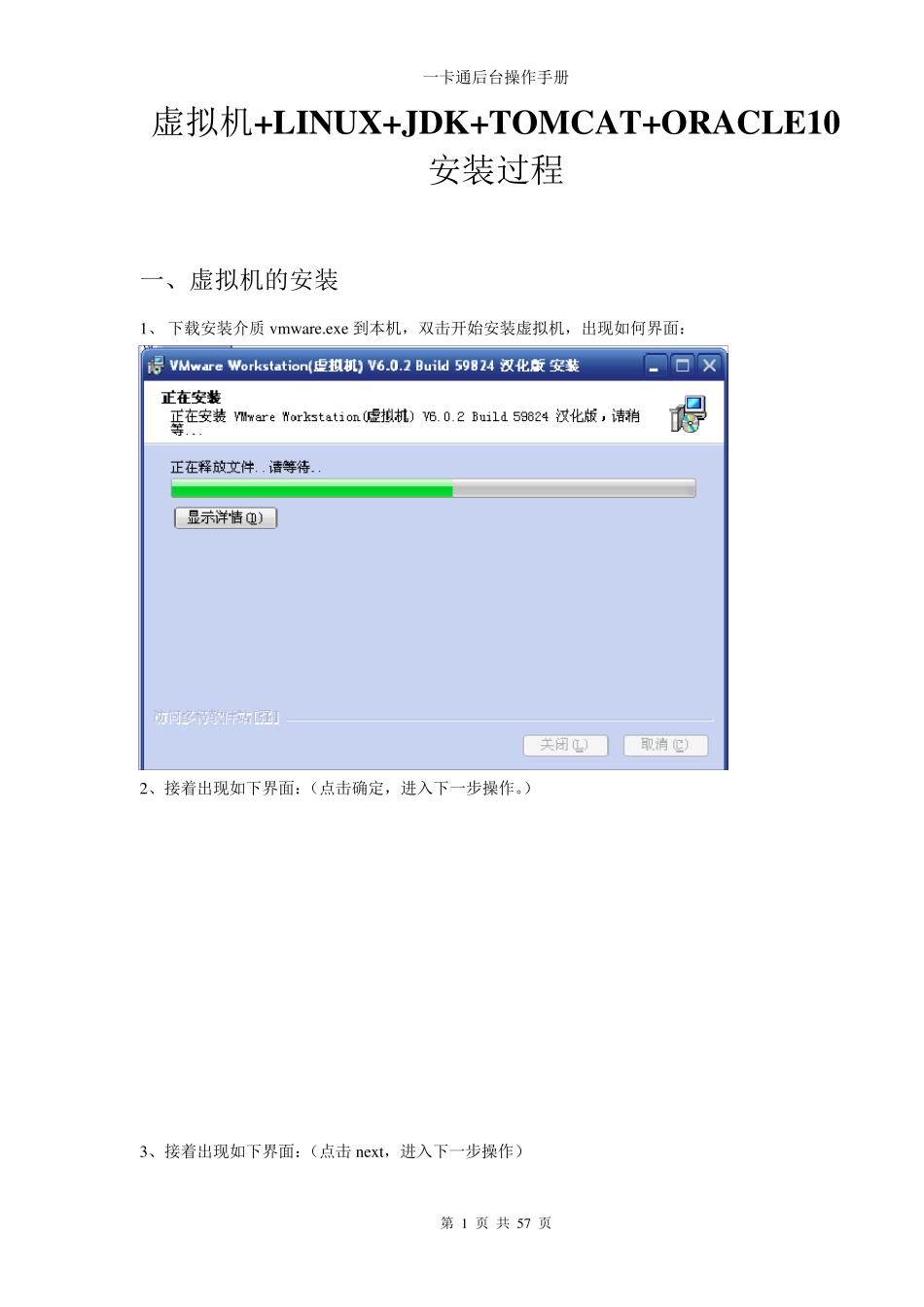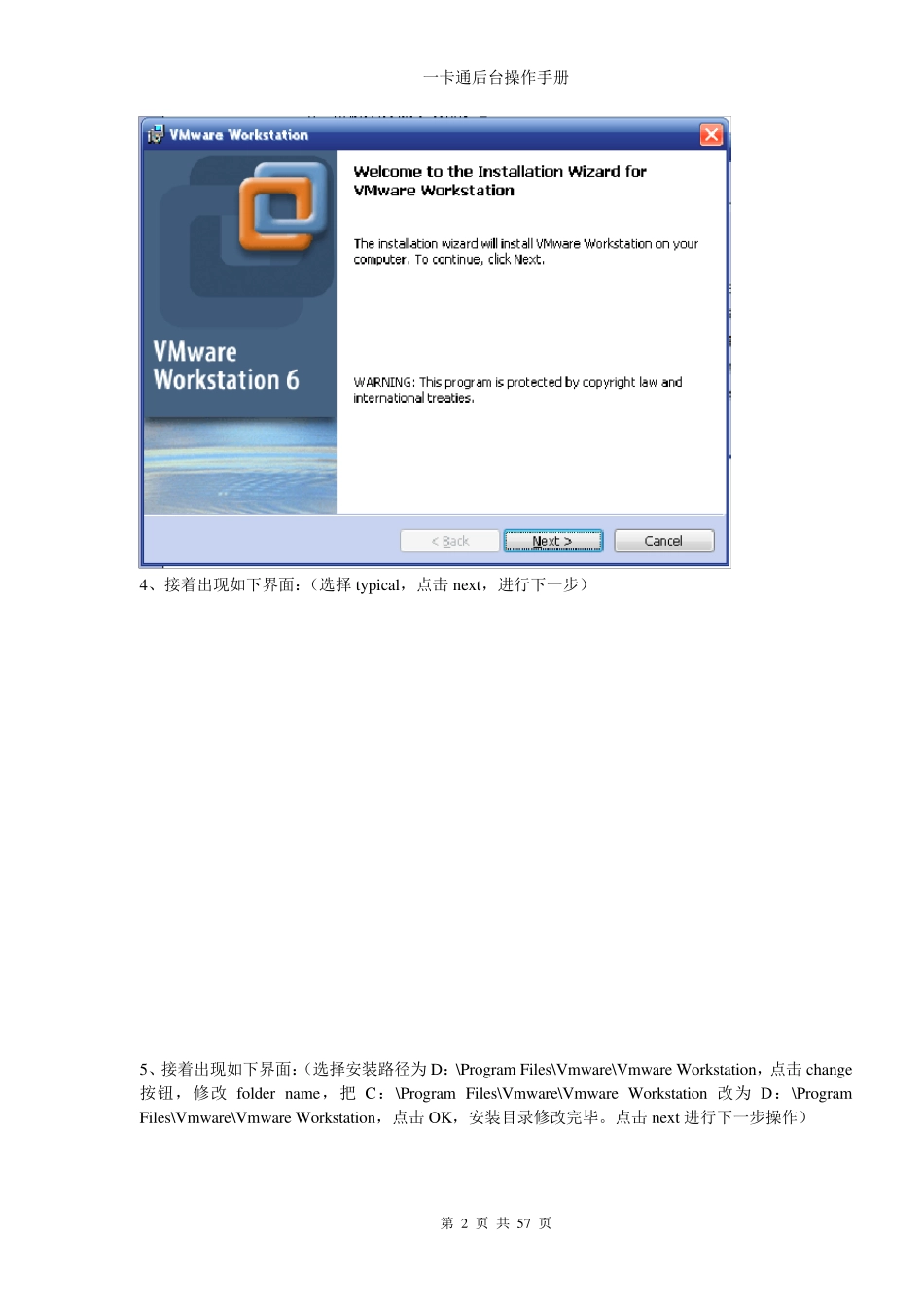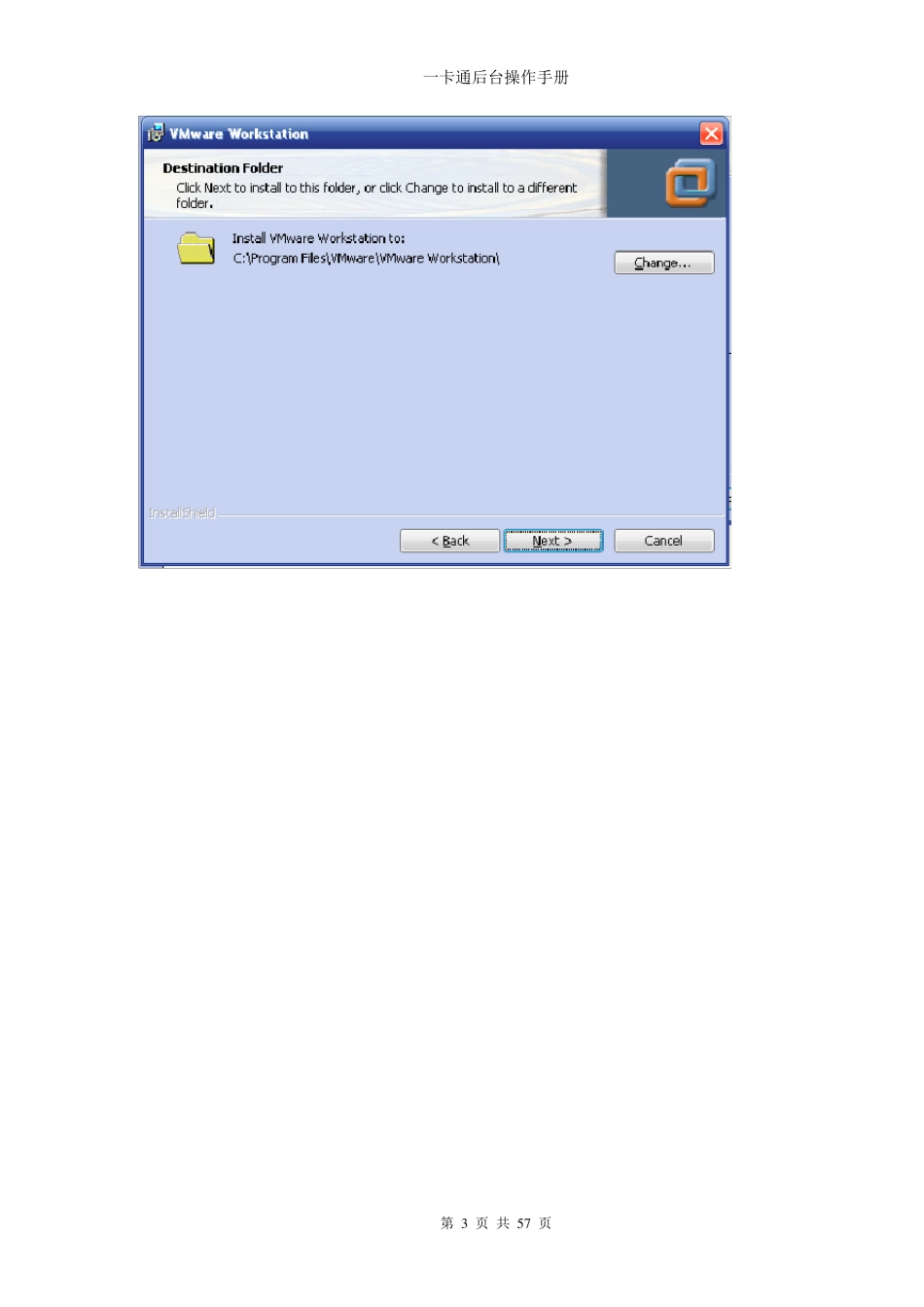一卡通后台操作手册 第 1 页 共 57 页 虚拟机+LINUX+JDK+TOMCAT+ORACLE10安装过程 一、虚拟机的安装 1、 下载安装介质 vmware.exe 到本机,双击开始安装虚拟机,出现如何界面: 2、接着出现如下界面:(点击确定,进入下一步操作。) 3、接着出现如下界面:(点击 next,进入下一步操作) 一卡通后台操作手册 第 2 页 共 57 页 4、接着出现如下界面:(选择 typical,点击 next,进行下一步) 5、接着出现如下界面:(选择安装路径为 D:\Program Files\Vmware\Vmware Workstation,点击 change按钮,修改 folder name,把 C:\Program Files\Vmware\Vmware Workstation 改为 D:\Program Files\Vmware\Vmware Workstation,点击 OK,安装目录修改完毕。点击 next 进行下一步操作) 一卡通后台操作手册 第 3 页 共 5 7 页 一卡通后台操作手册 第 4 页 共 57 页 6、接着出现如下界面:(点击 nex t,进入下一步操作) 7、接着出现如下界面:(点击 install,进行安装) 一卡通后台操作手册 第 5 页 共 57 页 8、接着出现如下界面: 9、接着出现如下界面:(点击 skip,跳过) 一卡通后台操作手册 第 6 页 共 57 页 10、接着出现如下界面:(点击 Finish) 11、接着出现如下界面:(点击 NO) 一卡通后台操作手册 第 7 页 共 5 7 页 1 2 、接着出现如下界面:(点击确定,进入下一步) 1 3 、接着出现如下界面:(点击确定,进入下一步) 1 4 、接着出现如下界面:(点击确定,并手动重启系统) 二、linux 的安装 1 、双击虚拟机快捷图标,运行虚拟机。 2 、接着出现如下界面: 一卡通后台操作手册 第 8 页 共 5 7 页 3 、选择文件新建虚拟机。出现如下界面,点击下一步,进入下一步操作: 4 、接着出现如下界面:(选择默认的典型安装,点击下一步) 一卡通后台操作手册 第 9 页 共 57 页 5、接着出现如下界面:(根据你要安装的系统类型,选择是 windows 还是 linux或者其他的,以及版本的选择。都选好之后,点击下一步,进入下一步的操作) 6、 接着出现如下界面:(安装目录最好不要存储在 C 盘,而且文件夹名字最好是你系统的名字。这样便于管理。点击下一步,进入下一步操作) 一卡通后台操作手册 第 10 页 共 57 页 7、 接着出现如下界面:(我们选择桥接模式,不同模式,功能不同。桥...